스파크라인은 셀안에 표시할 수 있는 작은 차트로서 엑셀 2010에서 처음 소개된 기능입니다. 그러나 앞서 배운 차트의 기능을 그대로 가지고 있는 것은 아닙니다. 차트는 여러 데이터 계열을 한 차트에 표시할 수 있지만 스파크라인은 오직 한 개의 데이터 계열만 표시할 수 있습니다. 스파크라인도 한번만 직접 만들어보면 마스터할 수 있을 정도로 쉽습니다!
스파크라인의 종류
엑셀에서 사용할 수 있는 스파크라인의 종류는 꺽은선형, 열, 승패 3가지가 있습니다.

실제로 사용되는 예를 보도록 하죠.
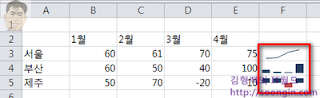
시각적으로 굉장히 신선한 느낌을 주죠? 이렇게 셀 안에 간단한 그래픽 효과로 차트 기능을 제공함으로써 조금 더 비쥬얼한 데이터 표시가 가능하답니다.
스파크라인 만들기
스파크라인도 리본 메뉴를 이용해서 간단하게 만들 수 있습니다. 아래 순서만 기억해두세요.
- 스파크라인을 삽입할 셀 선택
- [삽입-스파크라인]에서 스파크라인 종류 선택
- 데이터 범위 선택
스파크라인 만들기 대화상자가 나타나면 데이터 범위만 선택해주면 됩니다. 그러면 아래와 같이 스파크라인이 삽입됩니다.

스파크라인이 삽입되고, 셀을 선택하면 리본메뉴에 [스파크라인 도구]가 표시됩니다. 다른 작업들과 마찬가지로 스파크라인의 모양 변경, 다양한 효과 추가 등은 모두 이 도구 메뉴에서 해결할 수 있습니다. F2셀에 스파크라인이 삽입되었으니 자동채우기로 F4까지 채워보겠습니다. 스파크라인도 자동채우기로 간단히 만들 수 있답니다.

자 이번에는 스파크라인의 명확한 표시를 위해 각 점에 표식을 나타내보겠습니다. 스파크라인이 삽입된 F2:F4를 선택한 후 [스파크라인 도구-표시]에서 표식을 선택합니다.

스파크라인도 간단하죠? 여러분들은 이제 엑셀을 사용하는 감을 잡았기 때문에 새로운 기능이라도 선택과 리본메뉴 활용이라는 절차를 통해 왠만한 작업은 막힘없이 할 수 있게 되었습니다!
